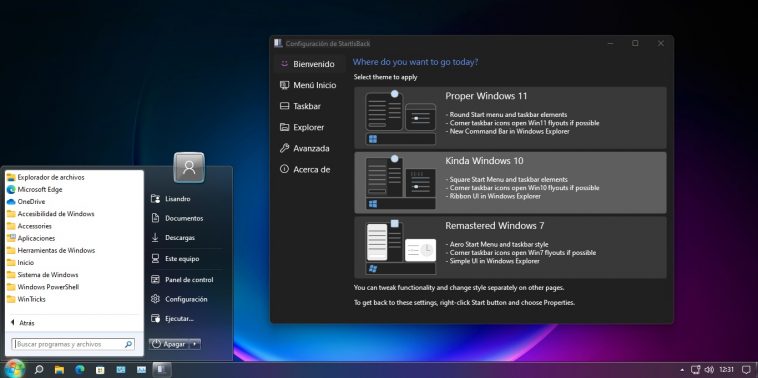Como era de esperarse, el nuevo menú de inicio en Windows 11 ha dado lugar a una tormenta de críticas, comenzando por la configuración centrada y mayores restricciones a nivel personalización. A pesar de la falta de updates, previamente explicamos el proceso de instalación de OpenShell para Windows 11, pero si quieres cambiar el menú de inicio en Windows 11 con una solución aún más completa, deberías hacer la prueba instalando el preview de StartIsBack.
Una parte de la resistencia a las decisiones tomadas por Microsoft en relación a Windows 11 se enfoca sobre el menú de inicio, básicamente un lanzador glorificado con pocas opciones de personalización. Al mismo tiempo, Redmond tiene la intención (por no decir el deseo) de arrojar cualquier indicio de memoria muscular por la ventana, y aún es complicado localizar ciertas opciones de configuración.
Con todo eso sobre la mesa, no nos sorprende saber que muchos usuarios quieren cambiar el menú de inicio en Windows 11. OpenShell ha sido una opción muy popular gracias a su perfil gratuito y open source, pero no es la única en el mercado. Si estás dispuesto a invertir un par de dólares para acceder a una herramienta más completa y con un ciclo de actualización más frecuente, deberías obtener una copia de StartIsBack, que ya ofrece un preview compatible con Windows 11.
Cómo cambiar el menú de inicio en Windows 11 con StartIsBack
Una vez instalado, StartIsBack pregunta si el menú debe ser reproducido para todos los usuarios, o para el perfil actual. El siguiente paso es elegir un tema sobre tres disponibles: Windows 7 remasterizado para quien desee un estilo más clásico, una especie de híbrido basado en Windows 10, o un Windows 11 «correcto» con esquinas redondeadas y menú flotante.
En la sección para personalizar el menú de inicio encontramos opciones que nos permiten aumentar o reducir el tamaño de los iconos y limitar su número, eliminar o agregar ítems en la parte derecha, limitar el alcance de la búsqueda y resaltar programas recientemente instalados. Sin embargo, la sección de la barra de inicio no se queda atrás. Allí podemos cambiar el botón de inicio, modificar el tamaño de los márgenes, y activar la transparencia dinámica, que deja a los iconos de la barra de tareas «flotando» en el escritorio, y se ve bastante bien.
Al tratarse de un preview, recomiendo evaluar StartIsBack en un equipo o entorno que no sea de uso general, pero si lo que hemos visto hasta aquí se mantiene en el build final, cambiar el menú de inicio en Windows 11 será definitivamente positivo para muchos usuarios. El trial del preview de StartIsBack para Windows 11 finaliza en noviembre. El costo de su licencia perpetua es de apenas 3.99 dólares para un equipo, y vale la pena cada centavo.
Accede al preview (vía MajorGeeks): Haz clic aquí
Sitio oficial: Haz clic aquí